- Huolestutko siitä, että Discord-musiikkibotti on jäljessä? Tämä ongelma liittyy usein puhepalvelimen alueeseen.
- Muuta se heti seuraavien ohjeiden mukaisesti. Tätä varten sinun on oltava joko palvelimen omistaja tai sinulla on oltava rooli, jossa Manager Server -käyttöoikeudet ovat käytössä.
- Jos rythm-botti on myöhässä, tuhlaa enää aikaa isännöintipalvelusi tarkistamiseen.
- Lisäksi yksinkertainen ratkaisu edellyttää päivittämistä palvelimen rasituksen välttämiseksi. Se on saatavana itse isännöimille musiikkiroboteille.

- Suorittimen, RAM-muistin ja verkon rajoitin, jossa on välilehtien tappaja
- Integroitu suoraan Twitchin, Discordin, Instagramin, Twitterin ja Messengerien kanssa
- Sisäänrakennetut ääniohjaimet ja mukautettu musiikki
- Razer Chroman mukautetut väriteemat ja pakota tummat sivut
- Ilmainen VPN ja mainosten esto
- Lataa Opera GX
Erimielisyydet voit toistaa kappaleita chat- ja muulle yleisölle. Toisinaan kuitenkin ristiriita musiikkia botti voi alkaa viivästyä keskustelun aikana.
Tämä ongelma näyttää esiintyvän Discordin äänipalvelimien aiheuttamien viiveongelmien vuoksi. Bottien kehittäjien mukaan tämä ongelma voidaan ratkaista vaihtamalla puhepalvelimen alue eri alueelle.
Tässä artikkelissa tarkastelemme vaiheita, jotka voit suorittaa Discord-musiikkibotin jäljessä olevan ongelman vianmäärityksessä.
Kuinka voin saada Discord-musiikkibotin jäämään?
1. Vaihda puhepalvelimen alue
- Jotta voisit muuttaa ääni-aluetta, sinun on oltava joko palvelimen omistaja tai sinulla on oltava rooli, jossa Manager Server -käyttöoikeudet ovat käytössä.
- Kun sinulla on lupa, kirjaudu Discord-palvelimellesi.
- Napsauta palvelimen nimen vieressä olevaa alanuolikuvaketta.
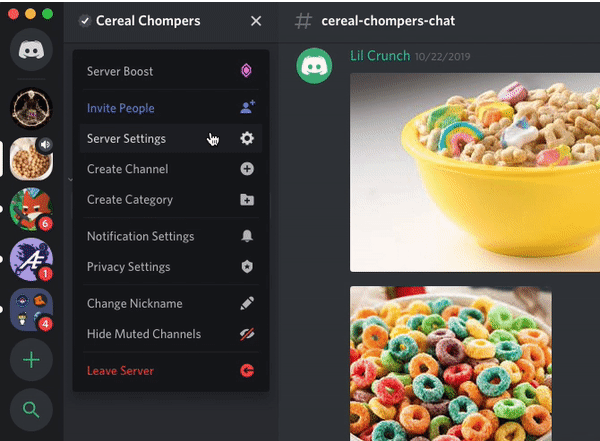
- Valitse Palvelimen asetukset pikavalikosta.
- Etsi Yleiskatsaus-välilehdestä Palvelinalue -osiossa.
- Klikkaa Muuttaa -painiketta Palvelinalue.
- Valitse nyt palvelin, joka on lähinnä aluettasi.
- Klikkaus Tallenna muutos soveltaa muutoksia.
Kun muutokset on tallennettu, testaa musiikkia bot uudelleen chatissa tai streamissa nähdäksesi, onko se vielä jäljessä. Useimmissa tapauksissa palvelinalueen vaihtamisen pitäisi ratkaista Discord-musiikkibotin viive.
Voit myös muuttaa puhepalvelimen aluetta suoraviestien ja puheluiden osiossa. Näin voit tehdä sen:
- Napsauta alanuolikuvaketta, joka näyttää nykyisen alueesi nimen oikeassa yläkulmassa.
- Valitse haluamasi puhepalvelimen alue.
- Se siitä. Discordin tulisi käyttää valittua palvelinta ensisijaisena äänipalvelimen alueena.
On tosiasia, että mitä lähempänä fyysistä sijaintiasi palvelimelle, sitä pienempi viive kokee. Kuitenkin vain sinä, jolla on suuri ping, ei riitä.
Ystäväsi tai muut löytösi saaneet henkilöt saavat myös kunnollisen pingin viiveetön kokea.
Jos ristiriitapalvelimien käyttäjät ovat kahdelta eri alueelta tai jopa useammalta alueelta, on parempi löytää keskitie sinun ja ystäviesi kanssa.
2. Tarkista isännöintipalvelusi
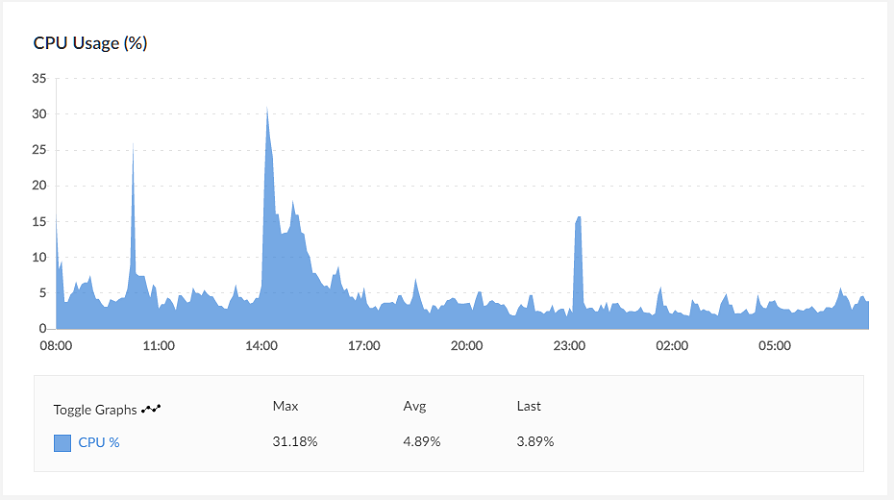
Jos isännöit erimielisyyttä musiikkia itse, tarkista, aiheuttaako se rasitusta palvelimellesi. Kun yrität ladata paljon asioita kerralla, resurssit varataan omalle musiikkia botti voi osua.
Tämä johtaa änkyttämiseen ja viiveongelmiin. Jos ongelma jatkuu, harkitse minkä tahansa muun ristiriidan kokeilemista musiikkia botti. vaihtaminen musiikkia botin pitäisi auttaa sinua voittamaan bottien rajoitusten aiheuttamat viivästyneet ongelmat.
Discord-musiikkibotin viivästymisongelma ilmenee yleensä palvelimen viiveestä johtuen. Se voidaan ratkaista vaihtamalla puhepalvelimen aluetta.
Itse isännöimien musiikkirobottien kohdalla voit myös tarkistaa isännöintiresurssit ja päivittää palvelimen rasituksen välttämiseksi.
Etsitkö parhaita Discord-musiikkibotteja? Katso tämä luettelo, mukaan lukien parhaat valintamme.
Kuten useat käyttäjät väittävät, on myös ongelmia, että Discord ei toista mitään ääniä selaimessaan. Jos tämä ongelma ei ole sinulle vieras, tarkista tämä hyödyllinen opas heti.
Ovatko yllä olevat vinkit hyödyllisiä sinulle? Älä epäröi ilmoittaa meille alla olevalla kommenttialueella.

